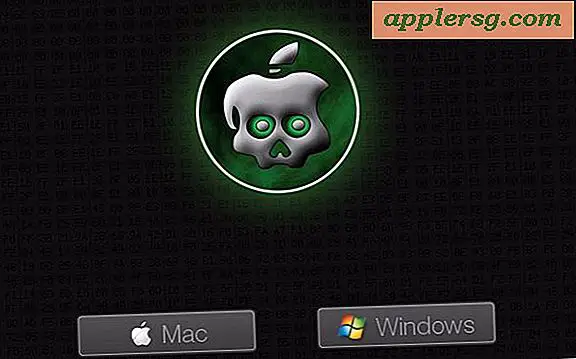Sådan formateres et drev til Mac og pc-kompatibilitet
Du kan formatere en harddisk eller USB flash disk specielt, så den bliver kompatibel med både Mac OS X og Windows PC-computere. Selvom denne fremragende kompatibilitet på tværs af platforme er ukendt for mange brugere, er det ikke en kompleks proces, og hvis du ofte bruger både en Mac og Windows-pc, finder du det særligt nyttigt, fordi data, medier eller filer, der er gemt på drevet vil altid være tilgængelig fra ethvert operativsystem. Det tager kun et par minutter at starte, og det er meget nemt, og vi vil gennemgå hele processen i nogle få enkle trin.
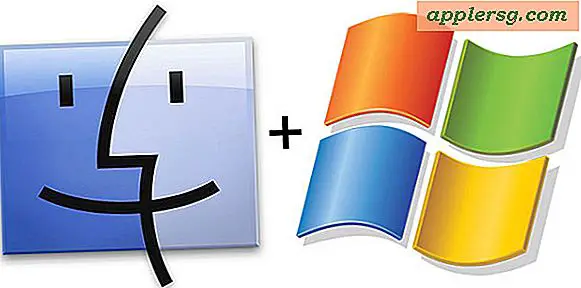
Husk, at formatering af et drev sletter alle data på den, så sikkerhedskopier vigtige filer, før du fortsætter. Lad os hurtigt gennemgå, hvordan du formaterer et drev til Mac og Windows PC kompatibilitet med læse og skrive support.
Formatering af et drev til Mac OS X og Windows PC-kompatibilitet
Dette fungerer med harddisk, flashdrev, SSD, USB-drev eller næsten enhver anden lagertype, der accepteres af både en Mac og Windows-maskine, og hele processen udføres i Mac OS X:
- Start Disk Utility, fundet inden for / Applications / Utilities /
- Tilslut det drev, du ønsker at formatere, for dobbelt kompatibilitet til Mac
- Klik på drevnavnet på venstre side i Diskværktøj, og klik derefter på fanen "Slet"
- Klik på rullemenuen sammen med "Format" og vælg "MS-DOS (FAT)"
- Optionelt, giv drevet et navn
- Klik på knappen "Slet" for at formatere drevet til Mac og Windows PC-kompatibilitet


Hvis du ønsker at starte drevet på en pc eller bruge den med ældre versioner af Windows, skal du muligvis også indstille partitionsskemaet til Master Boot Record (MBR) for fuld Windows-kompatibilitet:
- Klik på drevet, og vælg derefter fanen "Partition"
- Fra rullemenuen "Partition Layout" skal du vælge "1 Partition"
- Klik på "Valg" og vælg "Master Boot Record" som partitionstype, og klik derefter på "OK" og "Apply"
Drev formateres meget hurtigt, selvom den samlede tid, der tages, afhænger af drevets størrelse. Husk, at formatering af et drev sletter alle data på den.
Brug FAT File System Format til Mac og Windows Kompatibilitet
Når drevet er formateret, vil det være kompatibelt med at blive læst og skrevet til på både en Mac og PC, og det resulterende FAT-filsystem er kompatibelt med alle versioner af Mac OS X, Windows 95, 98, Windows XP, Vista, 7, Windows 8, selv Windows 10, er det et af de mest anerkendte og anvendelige filsystemformater.
Denne udbredte kompatibilitet gør FAT til et ideelt filsystem til brug for USB-flashdrev eller eksterne harddiske, der er beregnet til brug i miljøer med flere operativsystemer.
Den primære ulempe ved at bruge FAT32 er grænsen for filstørrelse, som begrænser filer på drevet til at være 4 GB i størrelse eller mindre. Hvis du har brug for enkeltfiler til at være større end 4 GB, skal du bruge exFAT i stedet, selvom du vil miste kompatibilitet med ældre versioner af Mac OS X og Windows.
Er NTFS kompatibel med Mac?
NTFS-filsystemet er en anden mulighed for at bruge til Windows-formaterede drev og volumener, men den har begrænset kompatibilitet med Mac OS som standard. Mac-brugere kan montere og læse NTFS formaterede Windows-drev, hvilket gør NTFS kompatibel med Mac'en på læsnings- og monteringsfronten, men at skrive til et NTFS-drev kræver, at du bruger enten tredjeparts software eller aktiverer NTFS-skrivestøtte på Mac'en ved hjælp af en eksperimentel funktionalitet bundtet på Mac'en. Dette er mindre end ideelt for de fleste brugere, så selvom NTFS er kompatibel med en Mac og Windows-pc, kan du måske bedre formatere et drev, hvis du vil gøre tunge fildeling mellem de to med meget læsning og skrivning. FAT32 som diskuteret ovenfor.
Hvad med HFS Apple File System?
HFS er Mac-filsystemet. Hvis du kun har til hensigt at bruge drevet på en Mac, anbefales det kun at formatere til Mac OS X-brug kun ved hjælp af det journaliserede filsystem. Bare vær opmærksom på, at Mac-only-formaterne typisk ikke kan læses af Windows-maskiner uden noget tredjeparts software på pc'en.